如何将钉钉考勤表导出为Excel表格模板?
1、 下载并安装钉钉电脑版后,双击桌面快捷方式打开。
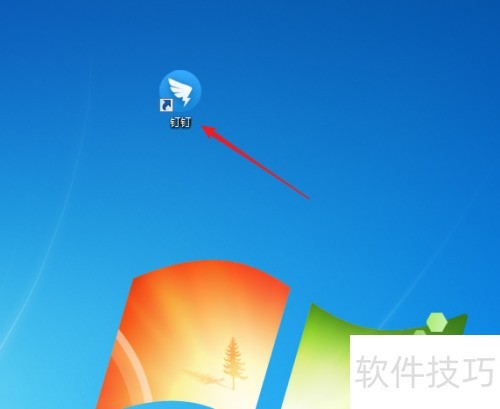
2、 登录后,主窗口左侧菜单栏点击工作选项。
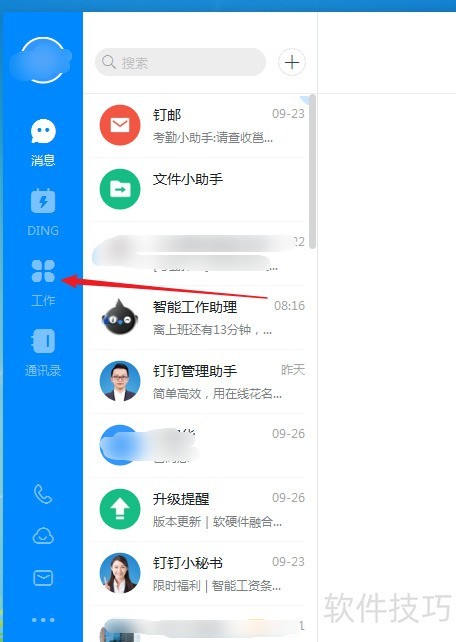
3、 打开工作台,将鼠标移至考勤打卡处,随后点击。
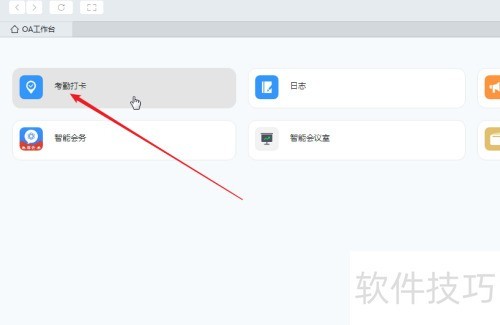
4、 继续点击立即排班按钮。
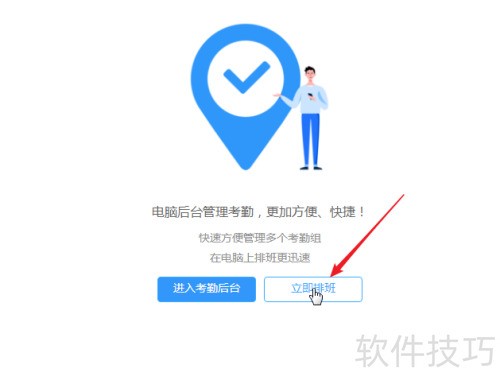
5、 随后进入考勤打卡页面,先从下方日期中选择排班日期,例如这里选择十月份。
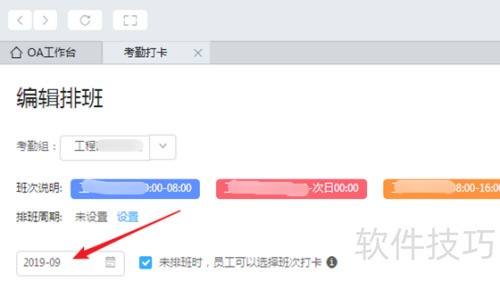
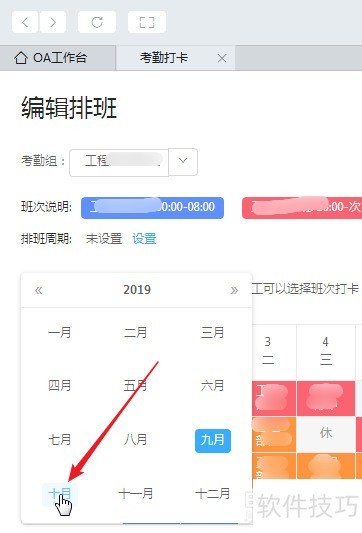
6、 选定日期后,将鼠标移到上方考勤组下拉箭头处,会弹出公司考勤组列表。需要注意的是,该列表显示的内容取决于你的权限。管理员可查看全公司的考勤组名称,而普通考勤负责人仅能看到自己负责的考勤组名称。此处使用的是管理员权限。
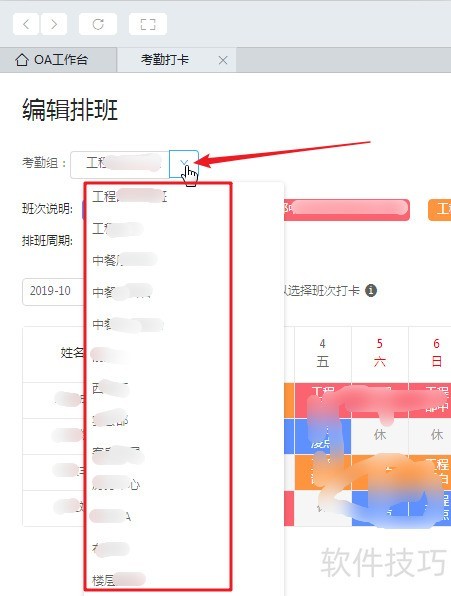
7、 选择考勤组后,将鼠标移至Excel排班右侧的第一步:导出排班表处并点击。
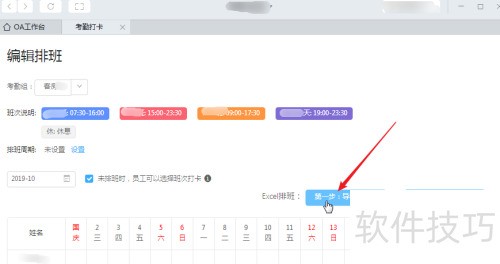
8、 接着,选择保存路径,修改文件名或保留默认,最后点击保存。
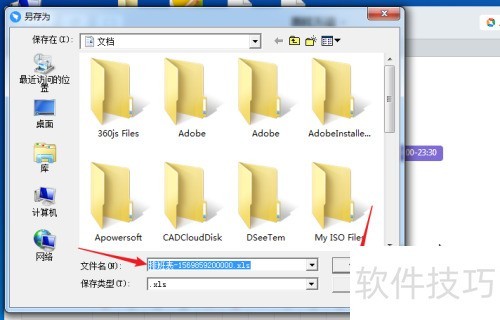
9、 下载完成后,工作台会提示:XXXX下载完成以及导出成功,文件名为XXXXX。
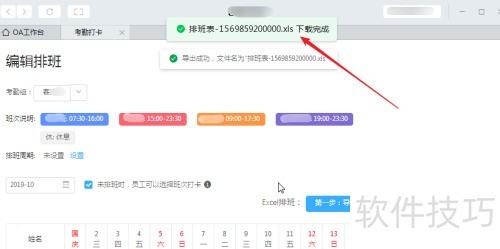
10、 到达保存路径,即可找到刚刚导出的排班表,这就是考勤表模板。
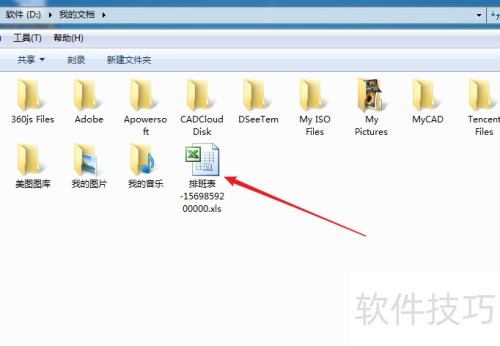
11、 打开导出的考勤表模板,点击单元格右侧下拉框图标,即可进行排班操作。
12、 打开电脑版钉钉,登录后进入工作台。
13、 2、点击考勤打卡,然后选择立即排班。
14、 3、选择排班日期与对应考勤组。
15、 4、点击导出排班表,即可下载考勤表模板。















